iPhone 13 အားအားသွင်းစဉ် အပူလွန်ကဲနေပါသလား။ ယခုပြင်ပါ။
ဧပြီလ 27 ရက်၊ 2022 • ပေးပို့ခဲ့သည်- iOS မိုဘိုင်းကိရိယာ ပြဿနာများကို ဖြေရှင်းရန် • သက်သေပြထားသော ဖြေရှင်းချက်များ
သုံးစွဲသူအချို့က ၎င်းတို့၏ iPhone 13 ကို အသုံးပြုနေစဉ် သို့မဟုတ် ဘက်ထရီအားအားသွင်းချိန်တွင် အပူတက်လာသည်ဟု ဆိုကြသည်။ အားသွင်းစဉ် iPhone 13 အပူလွန်ကဲ ခြင်းသည် သိသာထင်ရှားသောပြဿနာဖြစ်ပြီး ၎င်းသည် ဆော့ဖ်ဝဲလ် သို့မဟုတ် ဟာ့ဒ်ဝဲပြဿနာကြောင့် ဖြစ်နိုင်သည်။ အပူချိန်အလွန်အမင်းအတက်အကျများသည် သင့်ဖုန်းအား လျင်မြန်စွာ ပျက်စီးစေနိုင်သည်။ အပူလွန်ကဲခြင်းသည် ဘက်ထရီသက်တမ်း၏ သူခိုးဖြစ်သည်။ ဒါက iPhone အတွက် ဆိုးရွားတဲ့ ပြဿနာပါ။
Apple ၏ iPhone 13 သည် ကုမ္ပဏီ၏ကျယ်ပြန့်သော iPhone အမျိုးအစားအတွက် ရင်သပ်ရှုမောဖွယ် ဝတ်ပြုမှုတစ်ခုဖြစ်သည်။ iPhone အသစ်တွင် အင်္ဂါရပ်များစွာ ပါ၀င်သော်လည်း ၎င်းတို့သည် အပြစ်အနာအဆာမရှိပေ။ ဥပမာအားဖြင့်၊ အားသွင်းချိန်တွင် သင့် iPhone 13 တွင် ပူလာခြင်းနှင့် ပြဿနာများ ရှိနေနိုင်သည်။
ဘာကြောင့် ဒီလိုဖြစ်ရတာလဲဆိုတာ နားလည်ကြရအောင်။ အားသွင်းနေစဉ် iPhone 13 အပူတက်ခြင်း ကို ဖြေရှင်းရန် အောက်ပါ ညွှန်ကြားချက်များကို စစ်ဆေးကြည့်ပါ ။
- အပိုင်း 1- အားသွင်းနေစဉ် သင့် iPhone 13 သည် အဘယ်ကြောင့် အပူလွန်နေသနည်း။
- အကြောင်းရင်း 1- လွှင့်ထုတ်ခြင်း။
- အကြောင်းရင်း 2- ဂိမ်းဆော့ခြင်း။
- အကြောင်းရင်း 3- အားသွင်းစဉ်အတွင်း အက်ပ်များကို အသုံးပြုခြင်း။
- အကြောင်းရင်း 4- ပတ်ဝန်းကျင် အပူချိန်
- အကြောင်းရင်း 5- Facetime နှင့် ဗီဒီယိုခေါ်ဆိုမှုများကို အသုံးပြုခြင်း။
- အကြောင်းရင်း 6- ဟော့စပေါ့ သို့မဟုတ် ဘလူးတုသ် သို့မဟုတ် WiFi ကို အသုံးပြုခြင်း။
- အကြောင်းပြချက် 7- အသံရှည်ခေါ်ဆိုမှု
- အကြောင်းရင်း 8- ကြိုးမဲ့အားသွင်းကိရိယာများကို အသုံးပြုခြင်း။
- အပိုင်း 2- သင့် iPhone 13 အပူလွန်ကဲခြင်းမှ မည်သို့ကာကွယ်မည်နည်း။
- အလင်းအမှောင်ကို ပိတ်ပါ။
- ပြင်ပပတ်ဝန်းကျင်
- ဒေတာနှင့် WiFi
- သင့်အက်ပ်များကို စစ်ဆေးပါ။
- iOS အပ်ဒိတ်များ
- နောက်ခံတွင် ပြန်လည်စတင်ခြင်းအက်ပ်များကို ပိတ်ပါ။
- ဟော့စပေါ့များနှင့် ဘလူးတုသ်ကို ပိတ်ပါ။
- မူရင်း Apple ထုတ်ကုန်များကို အသုံးပြုခြင်း။
- တည်နေရာဝန်ဆောင်မှုများကို ပိတ်ပါ။
- ဖုန်းကို ပြန်လည်သတ်မှတ်ပါ။
- နိဂုံး
အပိုင်း 1- အားသွင်းနေစဉ် သင့် iPhone 13 သည် အဘယ်ကြောင့် အပူလွန်နေသနည်း။
သင့် iPhone က ဘာကြောင့် ပူ လာတာလဲ လို့ တွေးဖူး ပါသလား။ သင့် iPhone 13 ပူလာပြီး နှေးကွေးရသည့် အကြောင်းရင်းများစွာ ရှိနိုင်ပါသည်။ ၎င်းကို ဖြစ်ပေါ်စေနိုင်သည့် အချက်အချို့ကို လေ့လာကြည့်ကြပါစို့။
အကြောင်းရင်း 1- လွှင့်ထုတ်ခြင်း။
မိုဘိုင်းဒေတာ သို့မဟုတ် WiFi တွင် ဗီဒီယိုအကြောင်းအရာကို ကြည့်ရှုခြင်းသည် အပူလွန်ကဲမှုကို ဖြစ်စေသည်။ မျက်နှာပြင်၏ လုပ်ဆောင်နိုင်စွမ်းကို ထိန်းသိမ်းထားစဉ်တွင် သင့် iPhone သည် သင့်အကြောင်းအရာကို ပြန်လည်ရယူရန် လိုအပ်သည်ဟု ဆိုလိုသည်။ ၎င်းသည် သင်၏ iPhone ကို ပိုမိုခက်ခဲစေပြီး အပူထုတ်လုပ်မှုကို တိုးစေသည်။

အကြောင်းရင်း 2- ဂိမ်းဆော့ခြင်း။
၎င်းတို့၏ဖုန်းများပေါ်တွင် အဓိပ္ပါယ်ရှိသော ဂိမ်းများကို ကစားသော အသုံးပြုသူများသည် အပူဒဏ်ကို ခံစားနိုင်သည်။ ရုပ်ထွက်မြင့်သော ဂိမ်းများကို ကစားခြင်းသည် အပူပေးခြင်းကို ဖြစ်ပေါ်စေသည့် ဖုန်း၏ လုပ်ဆောင်နိုင်စွမ်းကို အများအပြား စားသုံးနိုင်သည်။
အကြောင်းရင်း 3- အားသွင်းစဉ်အတွင်း အက်ပ်များကို အသုံးပြုခြင်း။
Apple iPhone ၏ အမြန်အားသွင်းစနစ်သည် ၎င်းကို အသုံးပြုသူအများအပြားအတွက် အကျိုးကျေးဇူးတစ်ခုဖြစ်သည်။ ထို့ကြောင့် အားသွင်းရန်ကြိုးစားသောအခါတွင် လျှင်မြန်စွာပူပါသည်။ ဆိုလိုတာက အားသွင်းပြီး ဝန်ကိုထည့်တဲ့အခါ အက်ပ်တွေကို အသုံးမပြုရဘူးလို့ ဆိုလိုပါတယ်။ ဤနည်းဖြင့် သင်သည် iPhone ကို အတော်လေး အေးမြနေစေရန် ကူညီပေးနိုင်ပါသည်။
အကြောင်းရင်း 4- ပတ်ဝန်းကျင် အပူချိန်
ဆိုလိုသည်မှာ ပြင်ပရာသီဥတုသည် ဖုန်း၏အပူချိန်ကို ထိခိုက်စေနိုင်သည်။ နွေရာသီမှာ သင့်လက်ကိုင်ဖုန်းကို ပြင်းပြင်းထန်ထန်သုံးတာက လျှင်မြန်စွာပူလာနိုင်တယ်လို့ ဆိုလိုတာပါ။ ထို့အပြင် ဖုန်းကာဗာသည် ဖုန်းအတွင်းမှ အပူများကို ဖမ်းယူနိုင်သည်။ ဒါလည်း အပူလွန်ကဲစေတယ်။
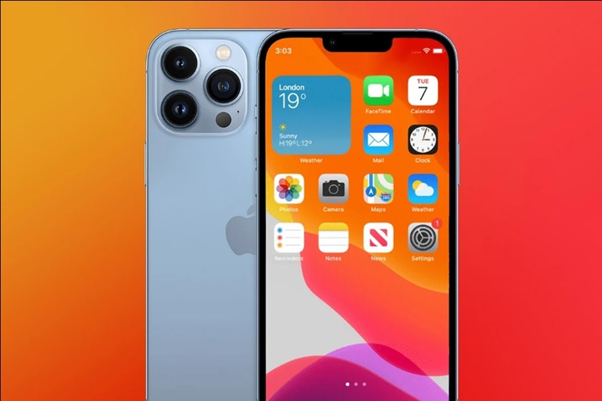
အကြောင်းရင်း 5- Facetime နှင့် ဗီဒီယိုခေါ်ဆိုမှုများကို အသုံးပြုခြင်း။
အကယ်၍ သင်သည် FaceTime ခေါ်ဆိုမှု သို့မဟုတ် ဗီဒီယိုအစည်းအဝေး သို့မဟုတ် အွန်လိုင်းအတန်းတွင် ရှိနေပါက။ အထူးသဖြင့် အားသွင်းနေစဉ်တွင် သင့်ဖုန်းသည် အပူလွန်ကဲသွားခြင်း ဖြစ်နိုင်သည်။
အကြောင်းရင်း 6- ဟော့စပေါ့ သို့မဟုတ် ဘလူးတုသ် သို့မဟုတ် WiFi ကို အသုံးပြုခြင်း။
တစ်ခါတစ်ရံတွင်၊ သင့်ဖုန်းအားသွင်းနေစဉ်တွင် သင့် Bluetooth သို့မဟုတ် Hotspot သို့မဟုတ် WiFi ကိုပင် ဖွင့်ထားသည်။ ကျွန်ုပ်တို့အတွက် အကောင်းဆုံးဖြစ်နိုင်သည်။ ၎င်းသည် သင့်ဘက်ထရီအားကုန်သွားချိန်တွင် သင့်ဖုန်းကို အပူတက်လာစေနိုင်သည်။
အကြောင်းရင်း 7- ရှည်လျားသော အသံခေါ်ဆိုမှု-
သူငယ်ချင်းတစ်ယောက်နဲ့ အမှီလိုက်နေတယ်လို့ ပြောပါ။ သင့်တွင် သင်၏ AirPods ကိုဖွင့်ထားပြီး သင့်ဖုန်းကို အားသွင်းခွင့်ပြုပြီး သင်လုပ်ဆောင်နေချိန်တွင် ၎င်းကိုလုပ်ဆောင်ရန် ပျော်ရွှင်ပါသည်။ အားလုံးအဆင်ပြေတဲ့အခြေအနေပါ။ လွဲရင် သင့်ဖုန်းအတွက် မကောင်းပါဘူး။ အပူလွန်ကဲလိမ့်မည်။
အထူးသဖြင့် သင်သည် ခေါ်ဆိုမှုတစ်ခုတွင် အချိန်ကြာမြင့်စွာ AirPods ကို အသုံးပြုနေပါက၊ ဗီဒီယိုခေါ်ဆိုမှုတစ်ခု ပြုလုပ်နေပါက ပိုဆိုးလာမည့် တစ်ခုတည်းသောနည်းလမ်းမှာ ဖြစ်သည်။ ဖုန်းကို သိမ်းဆည်းပါ၊ သင့်ဖုန်းကို အားသွင်းနေချိန်တွင် အချိန်ကြာကြာ စကားမပြောပါနှင့်။

အကြောင်းရင်း 8- ကြိုးမဲ့အားသွင်းကိရိယာများကို အသုံးပြုခြင်း။
ကြိုးမဲ့အားသွင်းကိရိယာများသည် အံ့မခန်းဂိမ်းပြောင်းလဲမှုတစ်ခုဖြစ်သည်။ သင့်ဖုန်းကို အားသွင်းရုံမှာ ထားထားရုံနဲ့ ၎င်းကို ဂရုမစိုက်နိုင်တာက အသက်ကို ပြောင်းလဲစေပါတယ်။ အထူးသဖြင့် ၎င်းသည် ပုံမှန်အားသွင်းကိရိယာ သို့မဟုတ် သင့် iPhone ကြိုးကို ချိန်ညှိရန် လိုအပ်ပါက ၎င်းကို အားသွင်းရန်။
ယခု ကျွန်ုပ်တို့သည် သင့် iPhone အပူလွန်ကဲခြင်း အကြောင်းရင်းအားလုံးကို စစ်ဆေးပြီးပါပြီ။ ဒီပြဿနာကို ဘယ်လိုဖြေရှင်းနိုင်မလဲဆိုတာကို လေ့လာကြည့်ရအောင်။
အပိုင်း 2- သင့် iPhone 13 အပူလွန်ကဲခြင်းမှ မည်သို့ကာကွယ်မည်နည်း။
ဒါတွေအားလုံးဟာ ကြိုးစားပြီး စမ်းသပ်ပြီး ကောင်းမွန်တဲ့ ကုထုံးတွေပါ။ ဖောက်သည် helpdesk ကိုဆက်သွယ်ရမည့်အစား အပူလွန်ကဲမှုပြဿနာများကို မိနစ်ပိုင်းအတွင်း ဖြေရှင်းရာတွင် ၎င်းတို့က သင့်အား ကူညီပေးနိုင်ပါသည်။
- 1. အလင်းအမှောင်ကိုပိတ်ပါ- သင့်တောက်ပမှုသည် သင့်ဖုန်းအပူလွန်ကဲသွားစေနိုင်သည့် သင့်ဘက်ထရီတွင် ယိုယွင်းနေပါသည်။ အလိုအလျောက်အလင်းဆက်တင်ကိုဖွင့်ခြင်းဖြင့် ၎င်းကို တိုက်ဖျက်နိုင်သည်။ ဤဆက်တင်သည် ဖုန်းကို တောက်ပမှုကို အလိုအလျောက်ချိန်ညှိရန် ခွင့်ပြုသည်။ ၎င်းသည် မပြည့်စုံသောကြောင့် 'ဆက်တင်များ' သို့ သွားရန် အကြံပြုအပ်ပါသည်။ "Display and Brightness" ကိုဝင်ရောက်ပြီး ဆက်တင်များကိုပြောင်းရန် slider ကိုအသုံးပြုခြင်းဖြင့် တောက်ပမှုကို ကိုယ်တိုင်ချိန်ညှိနိုင်ပါသည်။
- 2. ပြင်ပပတ်ဝန်းကျင်- ကျွန်ုပ်တို့ အထက်တွင်ဖော်ပြခဲ့သည့်အတိုင်း၊ သင့်ပြင်ပပတ်ဝန်းကျင်သည် သင့်ဖုန်း၏အပူချိန်ကို ထိန်းချုပ်နိုင်သည်။ iPhone အတွက် စံပြအပူချိန် အတိုင်းအတာသည် 32º F မှ 95º F (0º C နှင့် 35º C) ဖြစ်တတ်သည်။ ထို့ကြောင့် သင်လိုက်နာနိုင်သော ယေဘုယျလမ်းညွှန်ချက်အချို့ကို အောက်တွင်ဖော်ပြထားသည်။
- အချိန်ကြာမြင့်စွာ သင့်ဖုန်းကို နေရောင်နှင့် တိုက်ရိုက်ထိတွေ့ခြင်းမှ ရှောင်ကြဉ်ပါ။
- ကားမောင်းနေစဉ် သင့်ဖုန်းကို ဒက်ရှ်ပေါ်တွင် မထားခဲ့ပါနှင့်။
- သင့်ဖုန်းကို မီးဖို သို့မဟုတ် ရေတိုင်ကီများကဲ့သို့ အပူထုတ်ပေးသည့် ကိရိယာများပေါ်တွင် မထားပါနဲ့။
- ပန်ကာအောက် သို့မဟုတ် လေအေးပေးစက်အနီးတွင်နေခြင်းဖြင့် သင့်ပတ်ဝန်းကျင်ကို အေးမြစေပါ။
မှတ်ချက်- သင့် iPhone 13 ကို အပူလွန်ကဲလာသောအခါ ရေခဲသေတ္တာထဲတွင် ထည့်မထားပါနှင့်။ ဒါက သင့် iPhone ရဲ့ စွမ်းဆောင်ရည်ကို သိသိသာသာ ကျဆင်းသွားစေနိုင်ပါတယ်။
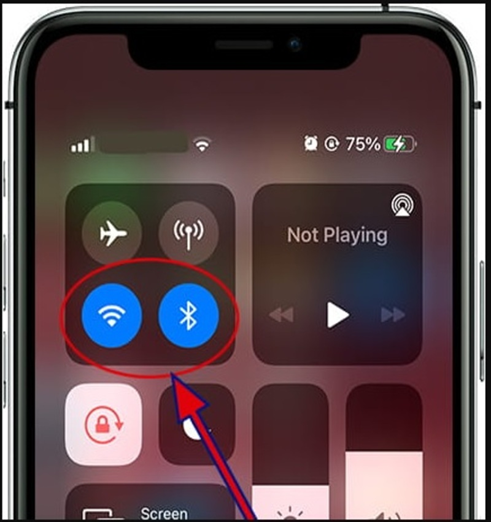
- 3. ဒေတာနှင့် WiFi- အိမ်တွင် သို့မဟုတ် ပြင်ပတွင် သင့် WiFi ကို အသုံးပြုခြင်းသည် သင့်ဖုန်းအပေါ် ပိုမိုကောင်းမွန်သော သက်ရောက်မှုရှိသည်။ သင် တက်ကြွစွာအသုံးမပြုပါက WiFi ကိုဖွင့်မထားပါနှင့်။ အနီးနားရှိ ကွန်ရက်များကို အဆက်မပြတ်စကင်န်ဖတ်ခြင်းဖြင့် သင့်ဘက်ထရီသက်တမ်းကို ကုန်ဆုံးစေနိုင်သည်။ ၎င်းသည် သင့်ဖုန်းကို အလွန်အမင်းပူစေသည်။ သင်အသုံးပြုနိုင်သည့် နောက်ထပ်သပ်ရပ်သောလှည့်ကွက်မှာ ဆယ်လူလာဒေတာကို ရှောင်ရန်ဖြစ်သည်။ မိုဘိုင်းဒေတာသည် သင့်ဖုန်းတွင် နံပါတ်တစ်ခုကို လုပ်ဆောင်နိုင်ပြီး အပူလွန်ကဲမှုကို ဖြစ်စေသည်။ ဒီကိစ္စမှာ သင့်ဖုန်းအတွက် WiFi က ပိုကောင်းပါတယ်။ နှစ်မျိုးလုံးကို လျှော့သုံးပါ။
- 4. သင့်အက်ပ်များကို စစ်ဆေးပါ- သင့်စွမ်းဆောင်ရည်ကို စားသုံးသည့် သင့် iPhone ၏ နောက်ခံတွင် လုပ်ဆောင်နေသည့် အက်ပ်များ ရှိနိုင်ပါသည်။ နောက်ခံတွင် ၎င်းတို့ကို ပြန်လည်ဆန်းသစ်စေသော ဤအက်ပ်များသည် သင့် iPhone တွင် အပူလွန်ကဲခြင်းကို ဖြစ်စေသည့် သင့် CPU ၏ များပြားသောပမာဏကို အသုံးပြုနိုင်သည်။ ဖြေရှင်းချက်မှာ သင်၏ 'ဆက်တင်များ' ကိုဖြတ်၍ မည်သည့်အက်ပ်များဘက်ထရီကို သုံးစွဲသည်ကို ခန့်မှန်းရန် 'ဘက်ထရီ' ကို ရွေးရန်ဖြစ်သည်။ ၎င်းတို့ကို 'Force Stop' ကို ရိုးရိုးရှင်းရှင်း ရွေးချယ်နိုင်သည် သို့မဟုတ် ၎င်းတို့ကို သင့်အဆင်ပြေချိန်တွင် ဖြုတ်ပစ်နိုင်သည်။
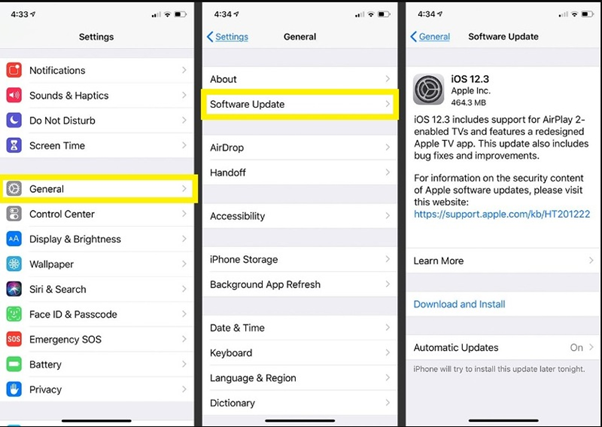
- 5. iOS အပ်ဒိတ်များ- အပူလွန်ကဲစေသည့် နောက်ခံတွင် လုပ်ဆောင်နေသည့် မည်သည့်အက်ပ်မှ မဟုတ်ကြောင်း သင်သဘောပေါက်ပါသည်။ ၎င်းသည် အပူလွန်ကဲမှုကို ဖြစ်စေနိုင်သော ဆော့ဖ်ဝဲလ်ချို့ယွင်းမှု ဖြစ်နိုင်ခြေအတွက် တံခါးကို ဖွင့်ထားဆဲဖြစ်သည်။
ဒါကြောင့် သင့် iDevice ရဲ့ စွမ်းဆောင်ရည်ကို မပျက်စီးအောင် ကာကွယ်ချင်တယ်ဆိုရင်တော့။ ဆော့ဖ်ဝဲကို iOS ၏ နောက်ဆုံးဗားရှင်းသို့ အဆင့်မြှင့်နိုင်သည်။ "ဆက်တင်များ" သို့သွားပြီးနောက် "အထွေထွေ" ကိုရွေးချယ်ပြီးနောက် "ဆော့ဖ်ဝဲအပ်ဒိတ်" ကိုရွေးချယ်ခြင်းဖြင့်၎င်းကိုသင်ကိုယ်တိုင်လုပ်ဆောင်နိုင်သည်။
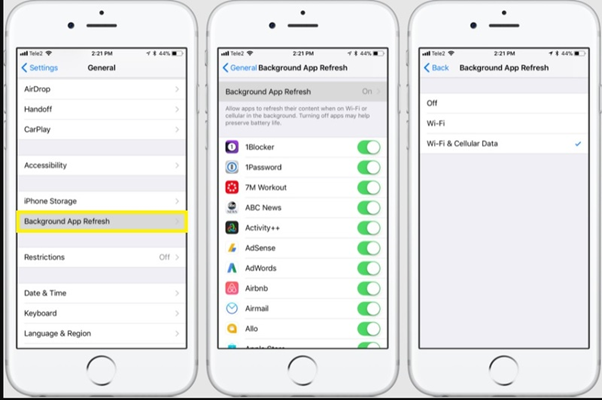
- 6. နောက်ခံရှိ လန်းဆန်း စေသောအက်ပ်များကိုပိတ်ပါ - အပူလွန်ကဲခြင်းမှကာကွယ်ရန် သင့် iPhone ၏ဆက်တင်များတွင် ပြုပြင်မွမ်းမံမှုအနည်းငယ်ကို အသုံးပြုပါ။ အပလီကေးရှင်းများကို အပိုအခကြေးငွေ သုံးစွဲခြင်းမှ ရှောင်ကြဉ်ရန် နောက်ခံပြန်လည်စတင်ခြင်းအား ပိတ်ခြင်းဖြင့် ၎င်းကို ပြုလုပ်ပါ။ "ဆက်တင်များ"> "အထွေထွေ" ကိုရွေးချယ်ပြီး ၎င်းကိုပိတ်ရန် "နောက်ခံအက်ပ်အား ပြန်လည်စတင်ရန်" ကိုနှိပ်ပါ။
- 7. ဟော့စပေါ့များနှင့် ဘလူးတုသ်ကို ပိတ်ပါ- ၎င်းတို့သည် အပူလွန်ကဲမှုအတွက် အဆိုးရွားဆုံး ကျူးလွန်သူများဖြစ်သည်။ အထူးသဖြင့် အားသွင်းနေချိန်။ သင့်တွင် WiFi ရှိသည်ဆိုပါစို့ သို့မဟုတ် အားသွင်းနေစဉ်တွင် သင်၏ AirPods များကို ချိတ်ဆက်ရန် Bluetooth ကို အသုံးပြုနေပါက။ ၎င်းသည် သင့်စက်ကို အပူတက်စေနိုင်သည်။ Hotspots သို့မဟုတ် Bluetooth စက်များကို အသုံးမပြုသောအခါတွင် ၎င်းကို လုံခြုံစွာကစားပါ။ အားသွင်းတဲ့အခါ အနည်းဆုံး သင်လုပ်နိုင်တယ်။
- 8. မူရင်း Apple ထုတ်ကုန်များကို အသုံးပြုခြင်း- Apple ၏ ပျော့ပျောင်းသော အားသွင်းကြိုးများ သို့မဟုတ် ထုတ်ကုန်ဝယ်ယူခြင်းအတွက် ကုန်ကျစရိတ်အချို့ကြောင့် စိတ်ပျက်စရာအချို့ကို သင်ကြုံတွေ့ရနိုင်သည်။ ဤအရာသည် ပွားနေသော ထုတ်ကုန်ကို အသုံးပြုရန် အကြောင်းပြချက်မရှိပါ။ မိတ္တူပွားနေသော ထုတ်ကုန်ကို အသုံးပြုခြင်းသည် သင့်စက်ပစ္စည်းကို အပူလွန်ကဲစေနိုင်သည်။ ဒါဆို အတုအပပံ့ပိုးမှုတွေသုံးပြီး Apple ထုတ်ကုန်မှာ ရင်းနှီးမြှုပ်နှံထားတဲ့ ပိုက်ဆံတွေကို ဘာကြောင့် ဖြုန်းတီးတာလဲ။
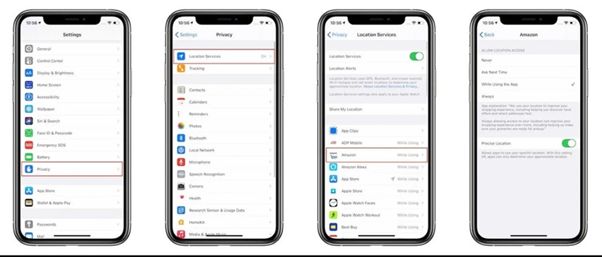
- 9. တည်နေရာဝန်ဆောင်မှုများကို ပိတ်ပါ- အချို့သောအက်ပ်များသည် ဝန်ဆောင်မှုများကို တိကျစွာဖော်ပြရန်အတွက် သင့်အား တည်နေရာကိုဖွင့်ရန် လိုအပ်ပေမည်။ ဤအရာများသည် မည်သည့်ကိရိယာများဖြစ်သည်ကို သင့်တွင် မှန်ကန်စွာ တွေးခေါ်နိုင်မည်ဖြစ်ပါသည်။ ထို့ကြောင့် သင်သည် ဝန်ဆောင်မှုများကို အသုံးပြုနေချိန်တွင်သာ တည်နေရာအသုံးပြုမှုကို ကန့်သတ်ပါ။ မကြာသေးမီက ကိုယ်ရေးကိုယ်တာပြဿနာများ ပေါ်ပေါက်လာသဖြင့်၊ တည်နေရာခြေရာခံခြင်းကို ပိတ်ခြင်းဖြင့်သာ သင့်ကိုယ်သင် ကာကွယ်နိုင်မည်ဖြစ်သည်။
- 10. ဖုန်းကို ပြန်လည်သတ်မှတ်ခြင်း- အခြားအရာများ အဆင်မပြေပါက၊ သင့်တွင် နျူကလီးယားကို အသုံးပြုရန် ရွေးချယ်ခွင့်ရှိသည်။ သင့်ဖုန်းကို ပြန်လည်သတ်မှတ်ရန် ရွေးချယ်ပါ။ Volume Down၊ Volume Up နှင့် Power ခလုတ်များကို တပြိုင်နက် ဖိထားခြင်းဖြင့် အနားယူရန် ဖိအားပေးနိုင်ပါသည်။ Apple လိုဂိုကို မြင်ရသည်အထိ အောက်ကို နှိပ်ပါ။ နောက်တစ်နည်းကတော့ သင့်ဖုန်းကို Factory Reset ပြုလုပ်ခြင်းဖြစ်ပါတယ်။ "ဆက်တင်များ" သို့သွားပါ "အထွေထွေ" ကိုနှိပ်ပါ "iPhone လွှဲပြောင်းခြင်း သို့မဟုတ် ပြန်လည်သတ်မှတ်ခြင်း" ကိုရွေးချယ်ပါ၊ ထို့နောက် "အကြောင်းအရာနှင့် ဆက်တင်များအားလုံးကို ဖျက်ရန်" ကိုနှိပ်ပါ။ ၎င်းသည် သင့်ဖုန်းကို ပြန်လည်သတ်မှတ်ခြင်းနှင့် သင့်ဖုန်းကို အားသွင်းသည့်အခါ အပူလွန်ကဲခြင်းပြဿနာကို ပြန်လည်သတ်မှတ်နိုင်သည်။
သင့် iPhone 13 သည် အပူလွန်ကဲနေသေးကြောင်း၊ သင့်အား စွမ်းဆောင်ရည် နှေးကွေးစေကာ သင့်ဘက်ထရီအား ကုန်သွားကြောင်း တွေ့ရှိပါက၊ အကယ်၍ သင်သည် ဤဆော့ဖ်ဝဲလ် ပြဿနာဖြေရှင်းခြင်းဖြေရှင်းချက်အများအပြား သို့မဟုတ် အားလုံးကိုလည်း ကြိုးပမ်းခဲ့ပါက၊ သင့်စက်တွင် ဟာ့ဒ်ဝဲပြဿနာရှိနိုင်သည်။

Dr.Fone - စနစ်ပြုပြင်ရေး
ဒေတာဆုံးရှုံးမှုမရှိဘဲ iOS စနစ်အမှားများကို ပြုပြင်ပါ။
- သင်၏ iOS ကို ပုံမှန်ဖြစ်အောင်သာ ပြင်ဆင်ပါ၊ ဒေတာ ဆုံးရှုံးမှု လုံးဝမရှိပါ။
- ပြန်လည်ရယူခြင်းမုဒ် ၊ အဖြူရောင် Apple လိုဂို ၊ အနက်ရောင်စခရင် ၊ စစချင်းတွင် လှည့်ပတ်နေခြင်းစသည်ဖြင့် အမျိုးမျိုးသော iOS စနစ်ဆိုင်ရာ ပြဿနာများကို ဖြေရှင်း ပါ။
- iTunes မပါဘဲ iOS ကို အဆင့်မြှင့်တင်ပါ။
- iPhone၊ iPad နှင့် iPod touch မော်ဒယ်အားလုံးအတွက် အလုပ်လုပ်သည်။
- နောက်ဆုံးထွက် iOS 15 နှင့် အပြည့်အဝ တွဲဖက်အသုံးပြုနိုင်သည်။

နိဂုံး-
ဂုဏ်ယူစရာ iPhone 13 ပိုင်ရှင်တစ်ဦးအနေဖြင့် သင့်ထုတ်ကုန်အတွက် အကောင်းဆုံးအရည်အသွေးကို သင်မျှော်လင့်ပါသည်။ ၎င်းသည် အားသွင်းနေစဉ်အတွင်း အပူလွန်ကဲခြင်း ပြဿနာဖြစ်ပွားရသည့် အကြောင်းရင်းအမျိုးမျိုးကို ဆန်းစစ်ခြင်းဟု ဆိုလိုနိုင်သည်။ တစ်စုံတစ်ခု ဖြစ်ပေါ်လာရခြင်းကို သိရှိနားလည်ခြင်းက ၎င်းကို ထပ်မံမဖြစ်ပွားစေရန် သင့်ကိုယ်သင် ထိန်းညှိပေးနိုင်ပါသည်။ အားသွင်းနေစဉ် iPhone 13 အပူလွန်ကဲခြင်း အတွက် ဖြေရှင်းနည်းများသည် သင့်အား အထောက်အကူဖြစ်စေမည်ဟု မျှော်လင့်ပါသည်။
၎င်းတို့ကိုဖြေရှင်းရန် တစ်ဦးချင်းဖြေရှင်းချက်များကို ကျော်ဖြတ်ခြင်းသည် စိန်ခေါ်မှုတစ်ခုဖြစ်နိုင်သော်လည်း ၎င်းသည် ပြဿနာကိုဖြေရှင်းရန်အတွက် ကျယ်ကျယ်ပြန့်ပြန့်ချဉ်းကပ်မှုကိုလည်း ကိုယ်စားပြုပါသည်။ ဤအကြံပြုချက်များသည် သင့်အား ကောင်းမွန်စွာ စွမ်းဆောင်နိုင်ခဲ့ပြီး ချို့ယွင်းမှုများရင်ဆိုင်ရပါက မည်သည့်အရာကို သတိထားရမည်ကို အကြံဥာဏ်ပေးမည်ဟု မျှော်လင့်ပါသည်။
iPhone 13
- iPhone 13 သတင်း
- iPhone 13 အကြောင်း
- iPhone 13 Pro Max အကြောင်း
- iPhone 13 VS iPhone 12
- iPhone 13 နှင့် Huawei
- iPhone 13 နှင့် Huawei 50
- iPhone 13 နှင့် Samsung S22
- iPhone 13 ကို လော့ခ်ဖွင့်ပါ။
- iPhone 13 ကို လော့ခ်ဖွင့်ပါ။
- Face ID ကို ဖယ်ရှားပါ။
- Activation Lock ကိုရှောင်ပါ။
- Apple ID ကိုသော့ဖွင့်ပါ။
- iPhone 13 ကို ဖျက်ပစ်ပါ။
- SMS ကိုရွေးချယ်ဖျက်ပါ။
- iPhone 13 ကို လုံးဝဖျက်ပစ်ပါ။
- iPhone 13 ကို အရှိန်မြှင့်ပါ။
- ဒေတာကို ဖျက်ပါ။
- iPhone 13 Storage အပြည့်
- iPhone 13 လွှဲပြောင်းခြင်း။
- ဒေတာကို iPhone 13 သို့ လွှဲပြောင်းပါ။
- ဖိုင်များကို iPhone 13 သို့ လွှဲပြောင်းပါ။
- ဓာတ်ပုံများကို iPhone 13 သို့ လွှဲပြောင်းပါ။
- အဆက်အသွယ်များကို iPhone 13 သို့ လွှဲပြောင်းပါ။
- iPhone 13 ပြန်လည်ရယူပါ။
- ဖျက်လိုက်သောဒေတာကိုပြန်လည်ရယူပါ။
- ဖျက်လိုက်သော မက်ဆေ့ချ်များကို ပြန်လည်ရယူပါ။
- ဖျက်ထားသော ဓာတ်ပုံများကို ပြန်လည်ရယူပါ။
- iPhone 13 ကို ပြန်လည်ရယူပါ။
- iCloud Backup ကိုပြန်ယူပါ။
- iPhone 13 ဗီဒီယိုကို အရန်သိမ်းပါ။
- iPhone 13 အရန်သိမ်းခြင်းကို ပြန်လည်ရယူပါ။
- iTunes Backup ကိုပြန်ယူပါ။
- iPhone 13 ကို အရန်သိမ်းပါ။
- iPhone 13 ကို စီမံပါ။
- iPhone 13 ပြဿနာများ
- အဖြစ်များသော iPhone 13 ပြဿနာများ
- iPhone 13 တွင် Failure ခေါ်ဆိုပါ။
- iPhone 13 တွင် ဝန်ဆောင်မှုမရှိပါ။
- အက်ပ်ကို Loading တွင်ပိတ်နေပါသည်။
- ဘက်ထရီအားကုန်မြန်ခြင်း။
- ခေါ်ဆိုမှုအရည်အသွေး ညံ့ဖျင်းခြင်း။
- Frozen Screen
- အနက်ရောင်စခရင်
- အဖြူရောင် မျက်နှာပြင်
- iPhone 13 အားမသွင်းနိုင်ပါ။
- iPhone 13 ပြန်လည်စတင်သည်။
- အက်ပ်များ မဖွင့်ပါ။
- အက်ပ်များကို အပ်ဒိတ်မလုပ်ပါ။
- iPhone 13 အပူလွန်ကဲခြင်း။
- အက်ပ်များကို ဒေါင်းလုဒ်လုပ်မည်မဟုတ်ပါ။






Daisy Raines
ဝန်ထမ်းအယ်ဒီတာ
ယေဘုယျအားဖြင့် အဆင့်သတ်မှတ်ချက် 4.5 ( 105 ပါဝင်ခဲ့သည်)